Windows PC で NET HELPMSG 2185、NET HELPMSG 2184、および NET HELPMSG 2186 エラーを修正する方法

NET HELPMSG 2185、NET HELPMSG 2184、または NET HELPMSG 2186 などのWindows エラーが発生しているのは、あなただけではありません。このようなエラーはさまざまな理由で発生する可能性がありますが、幸いなことに、それらを修正するために使用できるテクニックがたくさんあります。
このブログ投稿では、 Windows PC でこれらの問題を解決するためのいくつかの方法について説明します。これには、BITS トラブルシューティング ツールの実行、サーバー サービスの確認と開始が含まれます。
各エラーの特定の修正に従う、Microsoft からのさらなるサポートを求める、イベント ログ エラーを確認してサービス ID を調整する、Windows 更新コンポーネントをリセットするなど、別の方法を使用して目的を達成することもできます。
Windows PC NET HELPMSG 2185、NET HELPMSG 2184、および NET HELPMSG 2186 エラー コードの原因
Windows NET HELPMSG 2185、NET HELPMSG 2184、および NET HELPMSG 2186 エラーを解決するための主なソリューション
Windows PC でのNET HELPMSG 2185、NET HELPMSG 2184、および NET HELPMSG 2186 エラーのトラブルシューティングに役立ついくつかの方法を以下で確認してください。各ソリューションを一度に 1 つずつ試して、機能するかどうかを確認してください。
BITS トラブルシューティング ツールを実行する
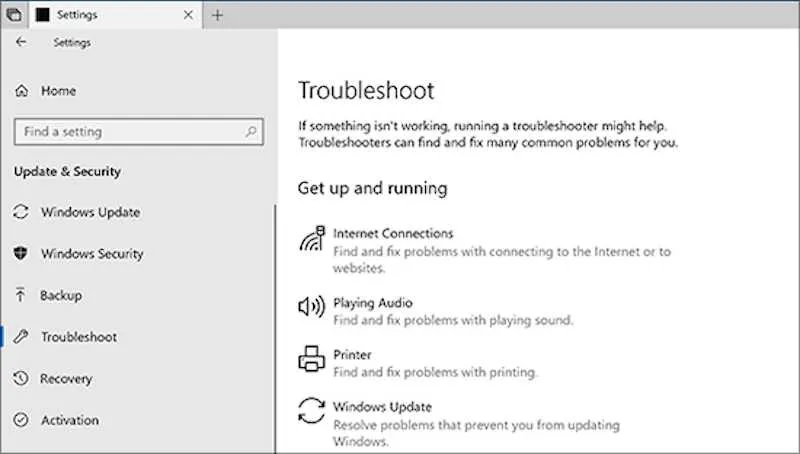
BITS (バックグラウンド インテリジェント転送サービス) はバックグラウンドでのファイル転送を担当しており、場合によってはWindows エラーの原因となることがあります。BITS トラブルシューティング ツールを実行するには、次の手順に従います。
- [スタート] ボタンを左クリックし、テキスト ボックスに「コントロール パネル」と入力して、[OK] ボタンを選択します。
- 「トラブルシューティング」をクリックします。
- 「ハードウェアとサウンド」を展開します。
- [バックグラウンド インテリジェント転送サービス] をクリックして、トラブルシューティング ツールを起動します。
- [詳細設定] をクリックして、[修復を適用] オプションを選択します。
- サーバーサービスを確認して開始する
サーバー サービスはファイルとプリンターの共有を担当しており、場合によってはエラーが発生する可能性があります。サービスを確認して開始するには、次の手順に従います。
- Windows + R キーを押して、「ファイル名を指定して実行」コマンドを開きます。
- 「services.msc」と入力して Enter キーを押します。
- Server サービスを見つけてダブルクリックし、[プロパティ] を選択します。
- [全般] タブに移動し、[スタートアップの種類] でドロップダウン オプションから [自動] を選択し、[開始] ボタンをクリックします。
- 「適用」をクリックしてから「OK」をクリックします。
代替方法を使用して目標を達成する
場合によっては、SMBv1 に依存するコンピューター ブラウザー サービスが、セキュリティ レベルが高いため現在デフォルトで無効になっており、net コマンドは両方に依存しています。したがって、目的を達成するための代替方法を特定する必要があります。
Microsoft カスタマー サポートにお問い合わせください
問題がコミュニティ フォーラムのサポート範囲を超えている場合は、Microsoft にさらなるサポートを求める必要がある場合があります。
イベント ログ エラーを確認し、サービス ID を調整する
現在ログインしているユーザーとしてサービスを操作しようとすると、問題が発生する可能性があります。サービスを LocalSystem として実行する必要があります。プロジェクトのプロパティ ウィンドウで、サービスの ID を適宜変更します。
Windows Update コンポーネントをリセットする
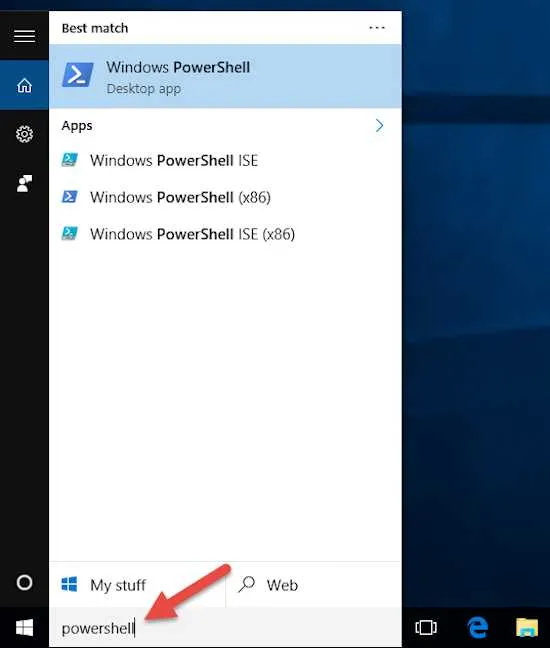
NET HELPMSG 2185、NET HELPMSG 2184、および NET HELPMSG 2186 エラーはイライラする場合がありますが、多くの場合、少しのトラブルシューティングで解決できます。これらのエラーが発生した場合は、この投稿で概説されている解決策を試してください。
これらのソリューションがうまくいかない場合は、Microsoft または熟練した技術者にさらなる支援を求めることを検討してください。システムに変更を加える前に、必ず重要なデータをバックアップしてください。



コメントを残す